- 一部のWindows10ユーザーは、CompatTelRunner.exeファイルがCPU使用率を高くしていると報告しました。
- タスクスケジューラは、いくつかの不要なタスクを無効にするのに非常に役立ちます。
- このファイルを確実に削除するには、レジストリにいくつかの変更を加える必要があります。
- また、特定のコマンドは、欠落または破損したファイルを置き換えることにより、システムファイルの問題を修正するのに役立ちます。

このソフトウェアは、ドライバーの稼働を維持するため、一般的なコンピューターエラーやハードウェア障害からユーザーを保護します。 3つの簡単なステップで今すぐすべてのドライバーをチェックしてください:
- DriverFixをダウンロード (検証済みのダウンロードファイル)。
- クリック スキャン開始 問題のあるすべてのドライバーを見つけます。
- クリック ドライバーの更新 新しいバージョンを入手し、システムの誤動作を回避します。
- DriverFixはによってダウンロードされました 0 今月の読者。
Windowsユーザーは、コンピューター上に奇妙なファイルがあることに気付く場合があります。 通常、これらのファイルは、コンピューターに悪影響を与えるまで検出されません。
通常、CPU使用率が高いことが、最も一般的な兆候です。 この記事では、CompatTelRunner.exeファイルについて説明します。
このファイルが何であるか、そしてそれがあなたのコンピュータにどのように影響するかを教えてくれるので、遠慮なく読み続けてください。
CompatTelRunner.exeとは何ですか?
CompatTelRunner.exeファイルは、にあるMicrosoft互換性テレメトリファイルです。 C:WindowsSystem32 フォルダ。
Microsoftは、Windowsデバイスを安全に保ち、サービスの品質を向上させるために、テレメトリを使用してシステムデータを収集します。
CompatTelRunner.exeファイルは、 システムを最新のOSバージョンにアップグレードします 最新のアップデートをインストールします。
このWindowsシステムファイルは表示されず、技術的なセキュリティ評価は0%危険ですが、多くのユーザーはそうではないと言います。
Windows8をWindows10にアップグレードしましたが、ハードドライブは「compattelrunner.exe」によって完全に要求されています。 […]
ラップトップを起動した後、compattelrunner.exeは20分以上ハードディスクを要求しています。 Windows 10でcompattelrunnerを停止/無効にする実際の解決策はありますか?
CompatTelRunner.exe問題
実際、CompatTelRunner.exeファイルは、CPU使用率が高いことでWindows7およびWindows10ユーザーの間で悪名高いです。
その結果、コンピュータは非常に遅くなり、この問題を解決する唯一の方法はファイルをアンインストールすることです。
第二に、ユーザーは自分のコンピューターに不要なソフトウェアをインストールしたことに対してマイクロソフトにも腹を立てています。
多くのプレーヤーは、CompatTelRunner.exeのマルウェアのような動作について不満を漏らしています。この動作は、以前に数回削除されたにもかかわらず、コンピューターに再インストールされます。
Microsoft Updateは、更新設定に次のように表示されていても、compattelrunner.exeというプログラムを許可なくコンピューターにインストールします。 重要なアップデートをダウンロードしますが、インストールするかどうかを選択させてください. Compattelrunner.exeは、正当な目的や有益な目的を果たさず、深刻なパフォーマンスの問題(アプリケーションの実行速度が遅い、またはフリーズする)を引き起こします。
CompatTelRunner.exeの役割がわかったので、それを取り除く方法を見てみましょう。
CompatTelRunner.exeを無効にする方法は?
1. タスクスケジューラから無効にする
- 開始 タスクスケジューラ。
- に移動
タスクスケジューラライブラリ> Microsoft> Windows>アプリケーションエクスペリエンス。
- そのフォルダ内の3つのタスクすべてを無効にします。
- に移動
スケジューラライブラリ>マイクロソフト>ウィンドウズ>カスタマーエクスペリエンス向上プログラムに質問してください。 - そのフォルダ内の3つのタスクすべてを無効にします。
Windowsのすべてのバージョンで、上記の説明に従ってタスクスケジューラからWindowsを削除することから始めます。 PCでタスクスケジューラが実行されない場合は、簡単な内容をお読みください。 ソリューションガイド.
2. レジストリを微調整する
- レジストリエディタを起動します(regedit.exe)管理者として。
- に移動します。
-
HKEY_LOCAL_MACHINESOFTWAREMicrosoftWindows NTCurrentVersionAppCompatFlagsTelemetryController
-
- からエントリの名前を変更します TelemetryController に TelemetryControllerX.
- PCを再起動します。
次に、Windows 10の場合、レジストリからCompatTelRunner.exeを強制終了する必要があります。 レジストリエディタが開かない場合は、これを確認してください 詳細記事 それを修正する方法を確認します。
3. SFCを実行する
- ローンチ コマンドプロンプト(管理者) 管理者として。
- 入る sfc / scannowヒット 入る.

- 修復プロセスが完了するまで待ちます(これには時間がかかる場合があります)。
このコマンドは、欠落または破損したファイルを置き換えることにより、システムファイルの問題を修正するのに役立ちます。 上記の手順に従って、スキャンを開始します。
4. PCをクリーンブートします
- [スタート]> [タイプ]に移動します msconfig >を押す 入る.
- に移動 システム構成、をクリックし、 サービス タブ。
- を確認してください すべてのMicrosoftサービスを非表示にする チェックボックスをオンにして、をクリックします すべて無効にする。

- に移動します 起動 タブをクリックして開きます タスクマネージャー。
- 各スタートアップアイテムを選択し、をクリックします 無効にする.

- タスクマネージャを閉じて、PCを再起動します。
デバイスをクリーンブートすると、ソフトウェアの互換性の問題を回避するために、最小限のドライバーとプログラムのセットのみを使用してマシンを起動できます。
ただし、問題は、Windowsがマシンに新しい更新プログラムをインストールするたびにこれを行う必要があるということです。
上記の手順を適用しましたか? 以下のコメント領域を使用して、それらのいずれかがあなたのために働いたかどうかをお知らせください。
よくある質問
CompatTelRunner.exeファイルは、C:WindowsSystem32フォルダーにあるMicrosoft互換性テレメトリファイルです。
Microsoftは、Windowsデバイスを安全に保ち、サービスの品質を向上させるために、テレメトリを使用してシステムデータを収集します。
マイクロソフトの互換性について話しているので テレメトリー プロセス、それは100%安全と見なされます。 これは、マルウェアのような動作も含まれていることを変更するものではありません。
残念ながら、CompatTelRunner.exeが自動的に再インストールされる場合があります。
はい、これで説明されているように、タスクスケジューラまたは信頼できるサードパーティツールを使用して、CompatTelRunner.exeファイルを無効にすることができます。 専用ガイド.
CompatTelRunner.exeファイルはCPU使用率が高いことで知られているため、テレメトリを無効にすることをお勧めします。
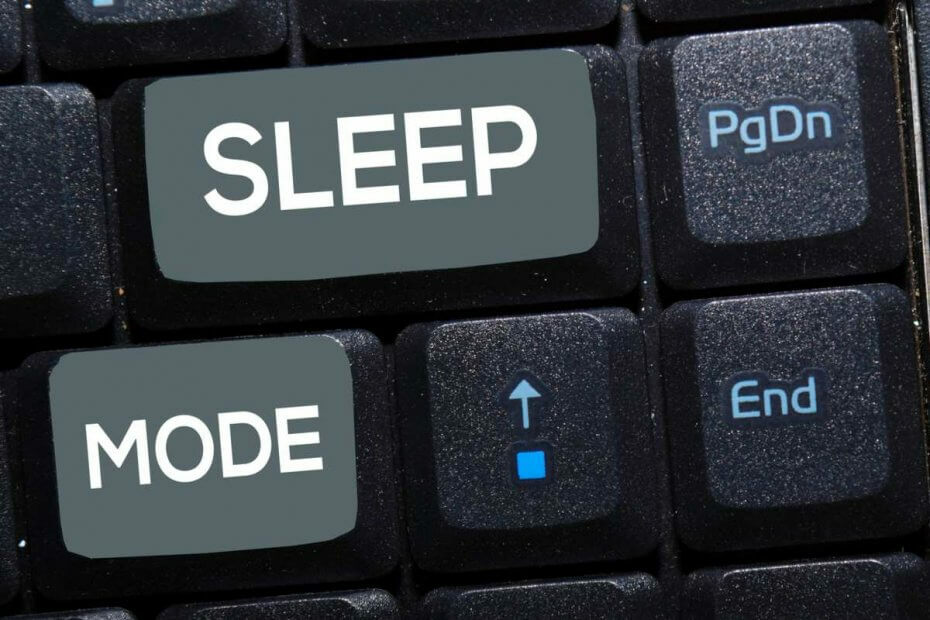

![Continuum接続後にWindows10 MobilePhoneの電源が再びオンにならない[FIX]](/f/430b55228e370b3ee6d3db279a03d836.jpg?width=300&height=460)